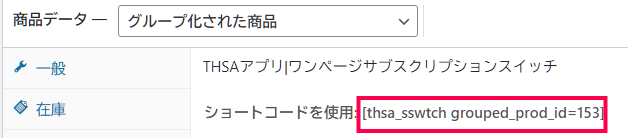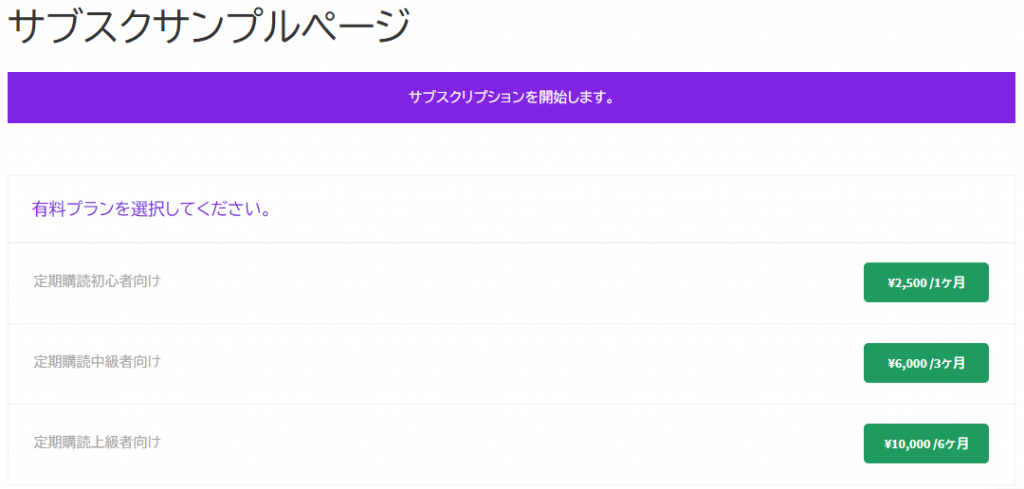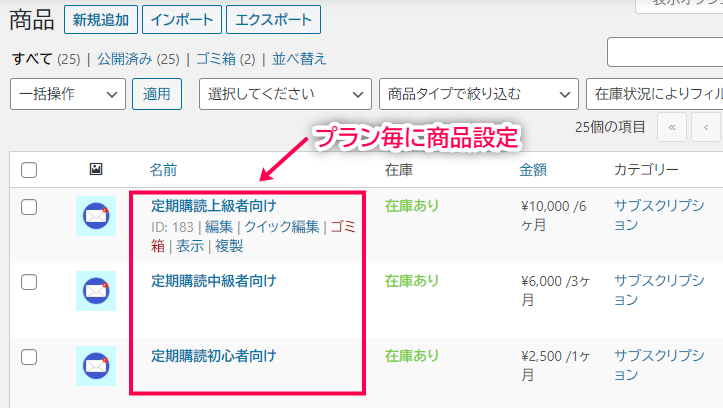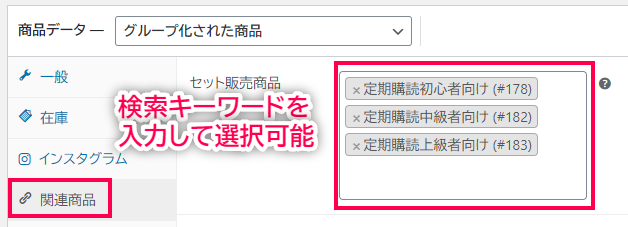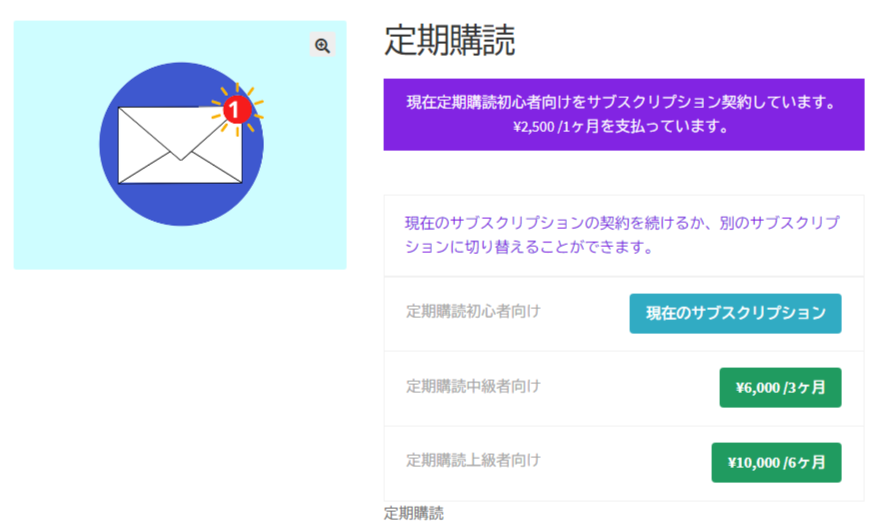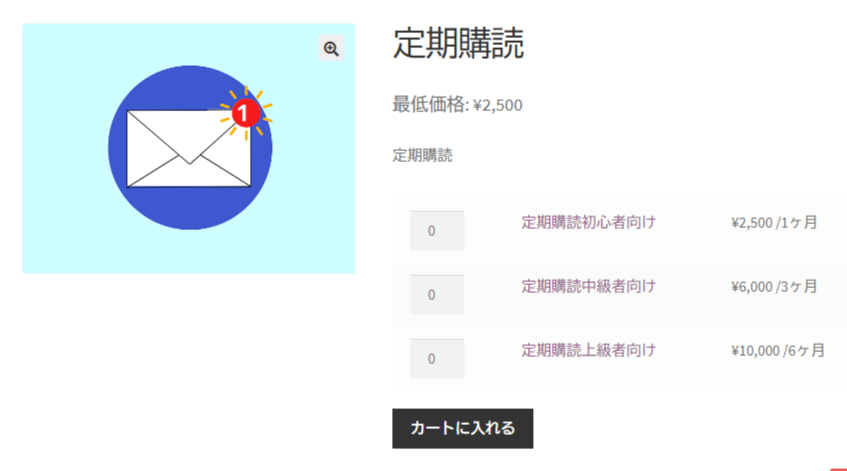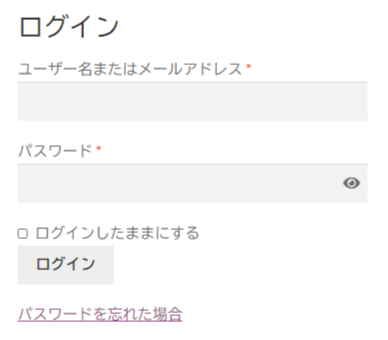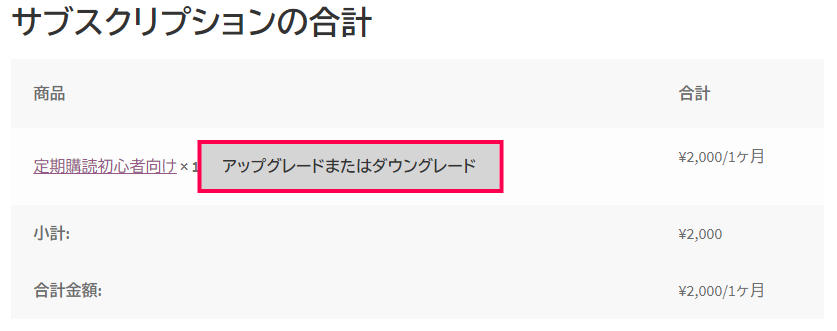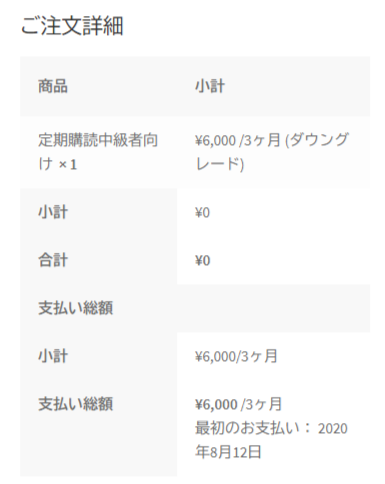サブスクプラン変更は、顧客のマイアカウント内で、サブスクリプションサービスのプラン変更ができる機能を持たせるプラグインです。
サブスクプラン変更の主な機能
- サブスクリプションの契約プラン変更が簡単
- ショートコード自動生成で専用ページ表示可能
- ショートコード使用例
定額サービスの導入は、ユーザーと運営者はお互いにメリットがあります。
ユーザーは定額料金でサービスを気兼ねなく受けることができますし、運営者は一定の売上を定期的に見込めます。
複数のプランがあるサブスクリプションサービスの導入を考えるのならば、ユーザー側で契約プラン変更の機能がが簡単に実装できるしくみがあると便利です。
契約プラン変更処理の自動化によって、運営者側の作業負担が減るメリットもあります。
サブスクリプションの契約プラン変更が簡単
サブスクリプションの契約プランを、ユーザー側で自由に変更できることは、ユーザー側にとっては非常に魅力的です。
運営者側にとっては、上位プランの魅力やメリットをSNSやメールで定期的に紹介し、アップグレードを促す施策の実行で売上増に結び付けることができます。
上位プランや下位プランへの変更の際は、契約期間や差額の調整が手動では煩雑になりますが、設定によって、ある程度ルール付けができることも特徴です。
ショートコード自動生成で専用ページ表示可能
サブスクリプションを設定すると、ショートコードが自動で生成され、単独ページでの表示や他のコンテンツへの表示が可能になります。
ショートコード使用例
同一ドメイン上のブログ記事からサブスクリプションの紹介のために、記事下に表示する方法があります。
契約したいプランのボタンを押すだけで申込可能です。
ボタンカラーなどは、カラーコードの指定によって自由に変更ができます。
サブスクプラン変更は、サブスクリプションのプラン変更が、ユーザー側で可能にするプラグインです。
プラン変更によって生じる運営者側の手続きも、設定によって、半自動化を実現します。
定期的な収入が見込めるサブスクリプションサービスにおいて、客単価の向上には欠かせないプラグインです。
サブスクプラン変更 の使い方
サブスクリプションの設定
サブスクリプションの商品設定方法は、「サブスクリプション」を参照してください。
サブスクリプション の使い方ガイド- WPタスカル
切り替え可能なサブスクリプションの設定
切り替え可能なサブスクリプションの商品設定について説明します。
工程としては、
- プラン毎の商品設定
- グループ化のための商品設定 ← 複数プランをまとめるために必要
の2ステップです。
プラン毎の商品設定
- [商品] > [新規追加]をクリック
- プラン毎に商品設定
※前項「サブスクリプションの設定」で示したプラグインページを参照
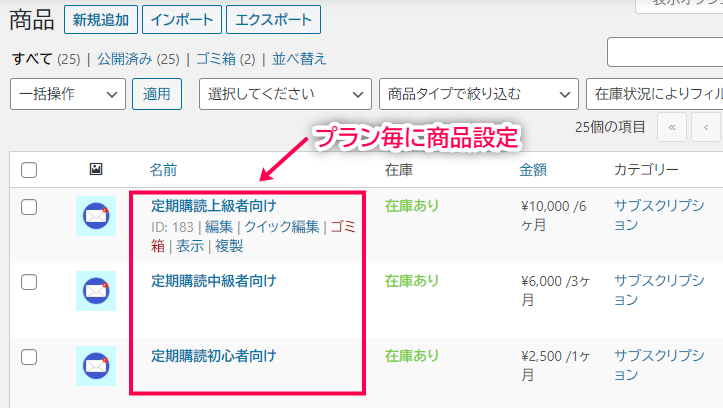
- [更新]をクリックして設定を保存
事例では3プランを設定しています。
グループ化のための商品設定
- [商品] > [新規追加]をクリック
- 「商品データ」では[グループ化された商品]を選択
- [関連商品]タブをクリック
「セット販売商品」項目で、キーワード検索しプラン毎のサブスクリプションを入力します。
※事前に商品設定していない場合は、検索対象になりません。
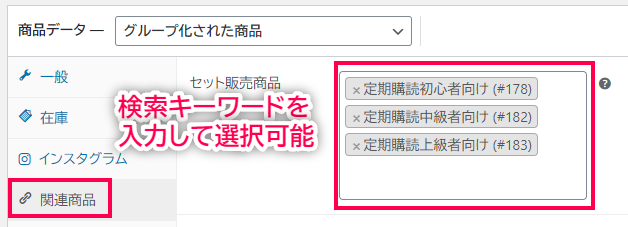
- [サブスクリプションスイッチ]タブをクリック

- ワンページスイッチを表示
ボタンを表示する場合は、必ずチェックが必要です。
※チェックをしている場合の表示
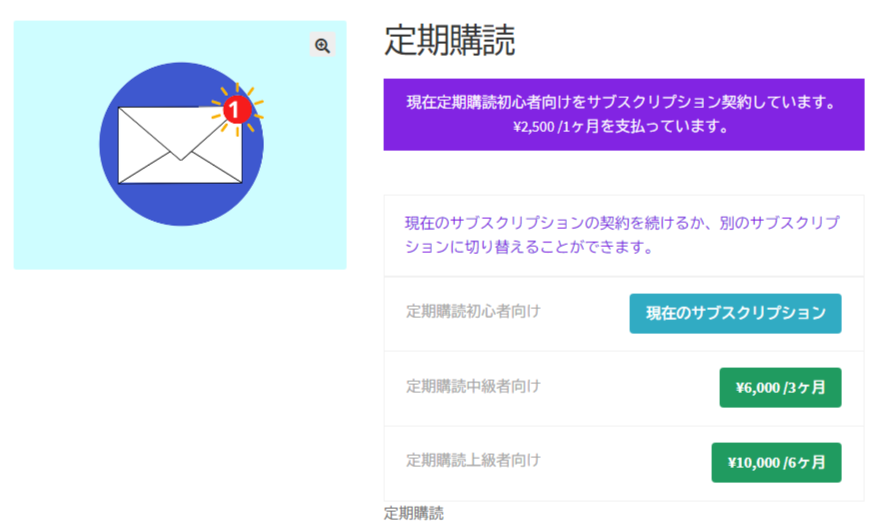
※チェックをしなかった場合の表示
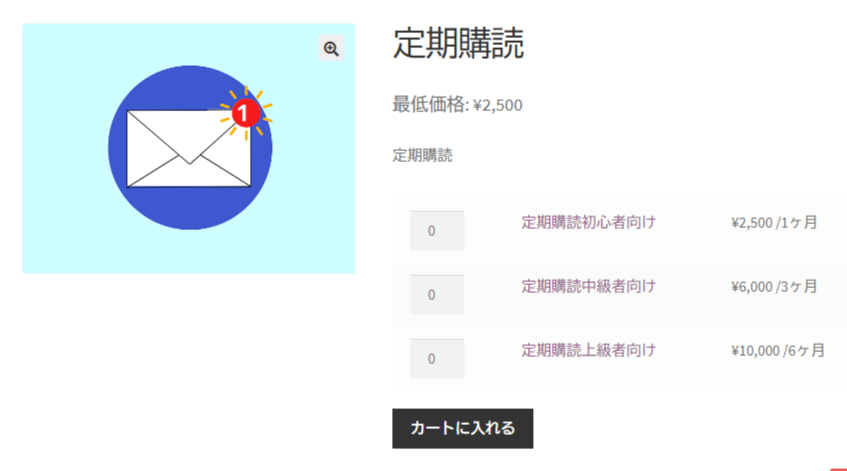
- ボタンのカスタマイズ
任意で変更可能です。
- [更新]をクリックして設定を保存
「グループ化された商品」を選択すると、自動的にショートコードが生成されます。
ショートコードを任意のページに記述するだけで、サブスクリプション申込ページとして使えます。
これで、切り替え可能なサブスクリプションの設定が終わりました。
具体的な使い方
実際に、ユーザー側でどのように、切り替え(プラン変更)を実行するのかを説明します。
- マイアカウントにログイン
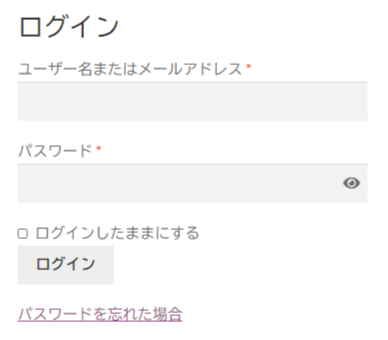
- マイアカウント内で[サブスクリプション]タブをクリック
[アップグレードまたはダウングレード]をクリック
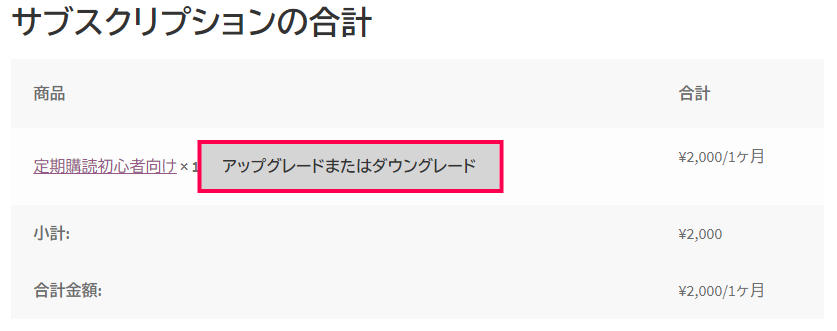
- 変更するプランのボタンをクリック
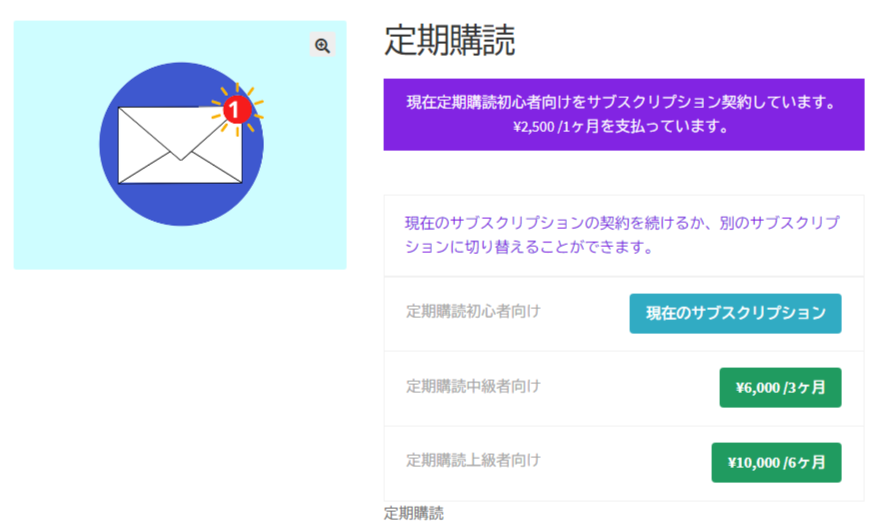
- [¥6,000/3ヶ月]に変更した場合
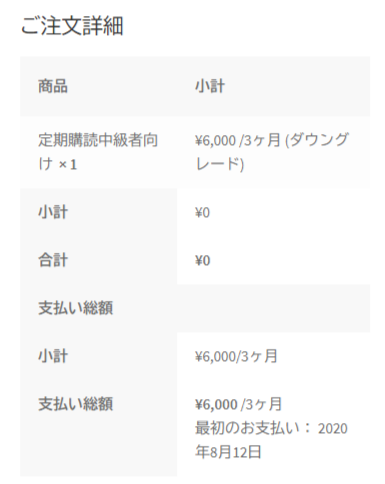
【解説】
1ヶ月契約から3ヶ月契約に変更されます。
支払いが8月12日になっているのは、1ヶ月経過後に3ヶ月プランが課金されて有効になるためです。
サブスクプラン変更 は、ユーザー自身で、サブスクリプションのプラン変更が可能になる機能を装備するプラグインです。
プラン変更の際に発生する変更手続きを、ほぼ自動化できるメリットがあります。
ユーザー側も、プラン変更が簡単にできるため、内容次第では契約の長期化も見込めます。